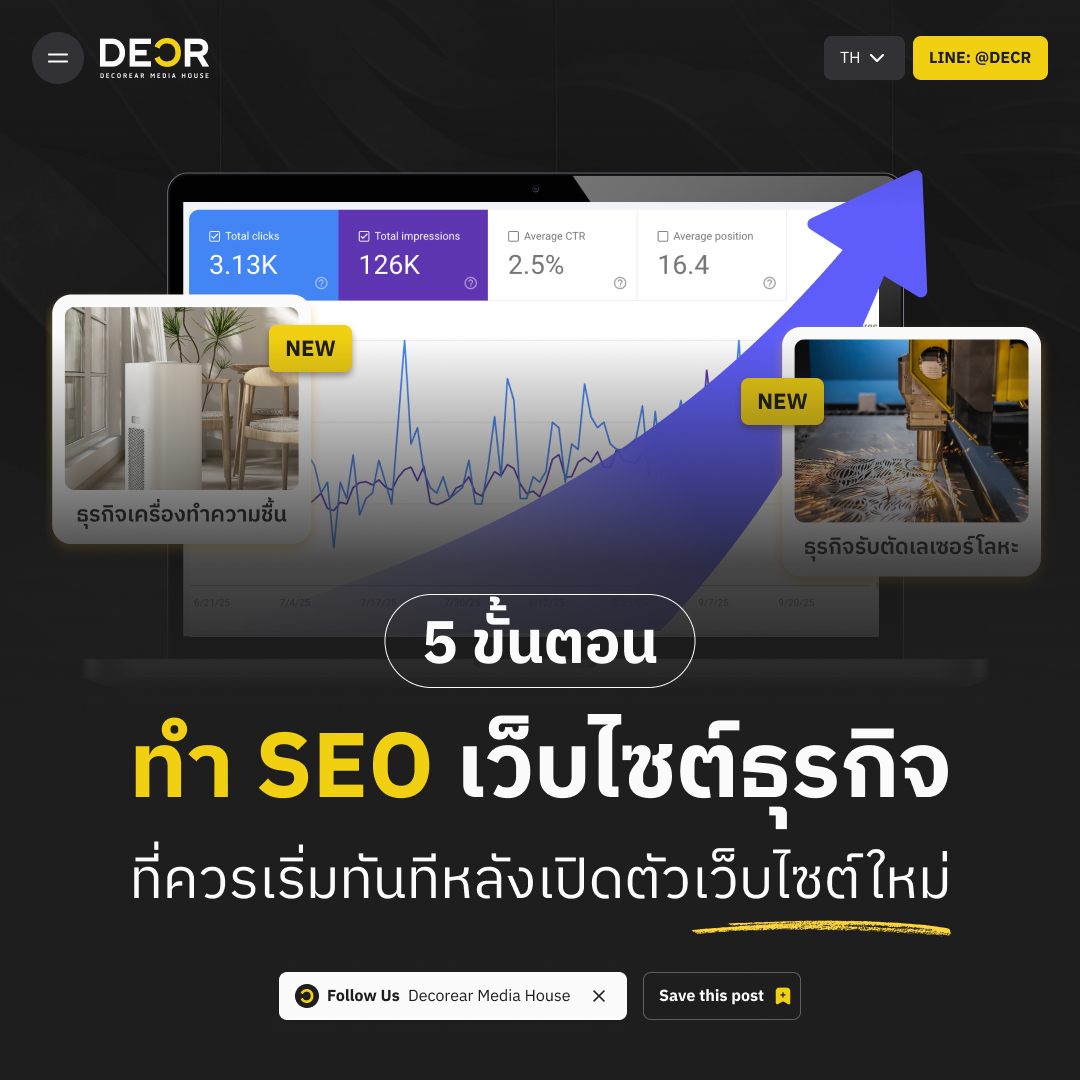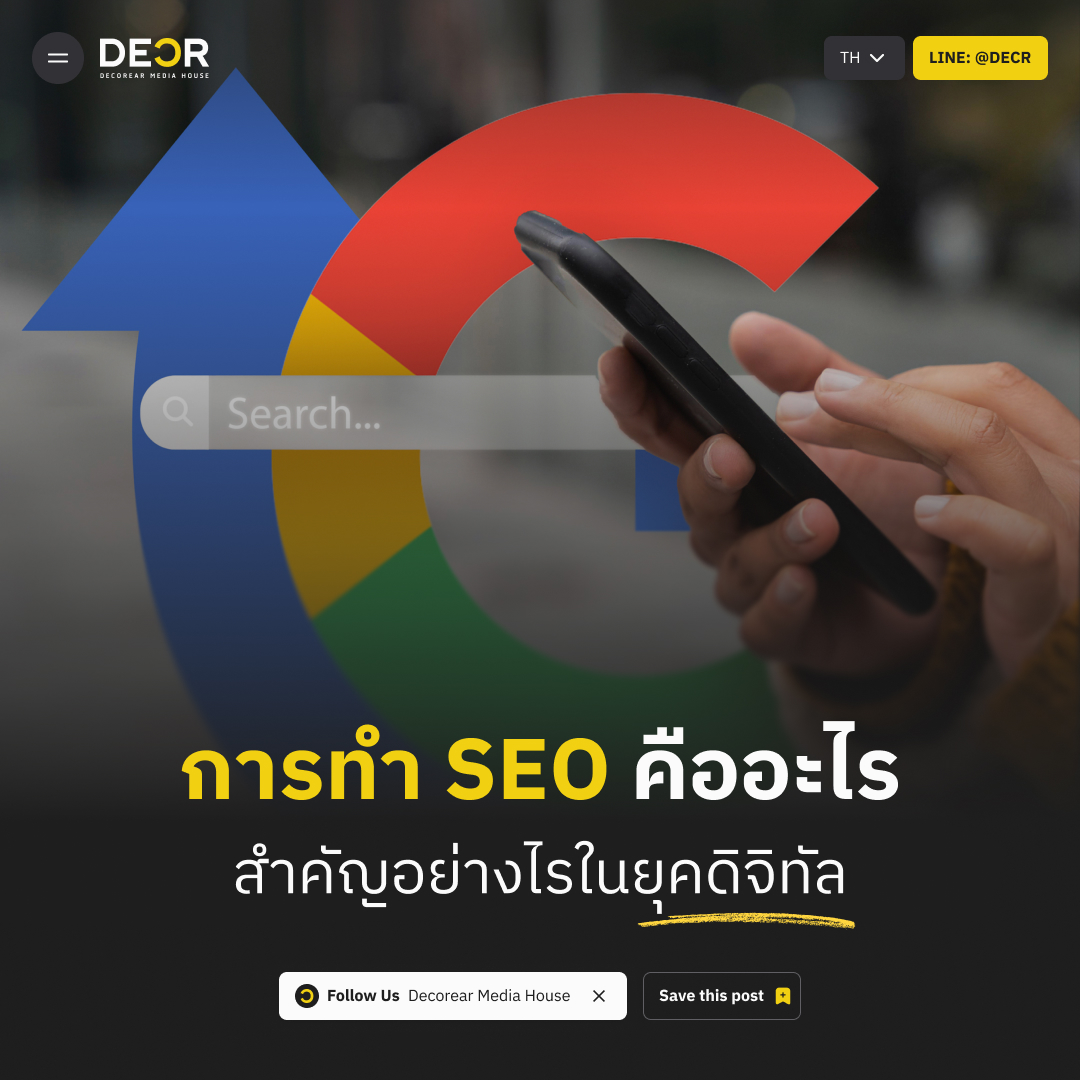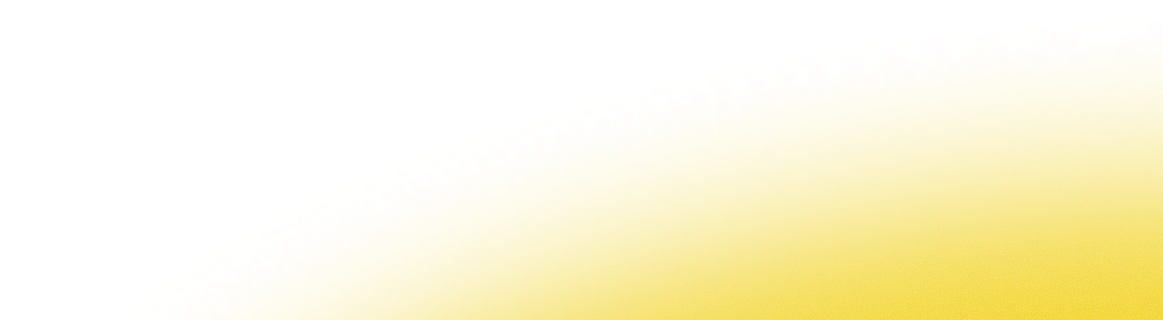ในการออกแบบเว็บไซต์ หนึ่งในองค์ประกอบที่สำคัญที่สุดที่ส่งผลโดยตรงต่อประสบการณ์ผู้ใช้งาน (UX) คือ Navigation หรือระบบนำทาง ซึ่งทำหน้าที่เป็นเส้นทางให้ผู้ใช้สามารถเข้าถึงข้อมูลและเนื้อหาต่าง ๆ ได้อย่างรวดเร็ว เข้าใจง่าย และไม่รู้สึกสับสน บทความนี้ เราจะพาคุณไปสำรวจรูปแบบของ Navigation ยอดนิยม พร้อมข้อดี-ข้อเสียของแต่ละประเภท และแนวทางเลือกให้เหมาะสมกับลักษณะของเว็บไซต์ที่คุณกำลังสร้าง
Navigation คืออะไร?
Navigation (ระบบนำทาง) คือองค์ประกอบที่ช่วยให้ผู้ใช้สามารถ “เดินทาง” ไปยังส่วนต่าง ๆ ของเว็บไซต์ได้อย่างสะดวก เช่น เมนูหลัก, เมนูย่อย, ปุ่มลิงก์ หรือแถบนำทาง ซึ่งมีหลายรูปแบบตามดีไซน์และฟังก์ชันของเว็บไซต์
การวาง Navigation อย่างถูกต้องมีผลโดยตรงต่อ:
- ความพึงพอใจของผู้ใช้งาน
- เวลาในการใช้งานต่อครั้ง (Time on Site)
- อัตราการคลิก (Click-through Rate)
- อัตราการออกจากเว็บไซต์ (Bounce Rate)
ประเภทของ Navigation และการใช้งานที่เหมาะสม
1. Top Navigation (เมนูด้านบน)
เป็นรูปแบบ Navigation ที่พบมากที่สุด คือการวางเมนูไว้บริเวณส่วนหัวของเว็บไซต์ (Header) มักประกอบด้วยลิงก์ไปยังหน้า Home, เกี่ยวกับเรา, สินค้า, บริการ และติดต่อเรา
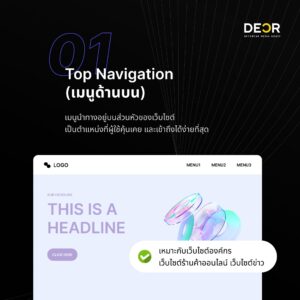
ข้อดี:
- ผู้ใช้คุ้นเคยกับตำแหน่งนี้ จึงหาเมนูได้ง่าย
- เหมาะกับการแสดงเมนูจำนวนไม่มาก (5-7 รายการ)
- เข้ากันได้ดีกับดีไซน์ที่เรียบง่าย
ข้อเสีย:
- หากมีเมนูย่อยจำนวนมาก อาจทำให้หน้าตาแน่นและรก
- ไม่เหมาะกับมือถือถ้าไม่ปรับให้ Responsive
เหมาะกับเว็บไซต์:
- เว็บไซต์องค์กร
- เว็บไซต์ร้านค้าออนไลน์ทั่วไป
- เว็บไซต์ข่าวที่มีโครงสร้างไม่ซับซ้อน
2. Sidebar Navigation (เมนูด้านข้าง)
เป็นการวางเมนูไว้ด้านซ้ายหรือขวาของหน้าเว็บไซต์ เหมาะกับเว็บไซต์ที่มีหมวดหมู่หรือเนื้อหาจำนวนมาก เช่น แพลตฟอร์ม, เครื่องมือออนไลน์ หรือเว็บที่มีโครงสร้างหลายระดับ
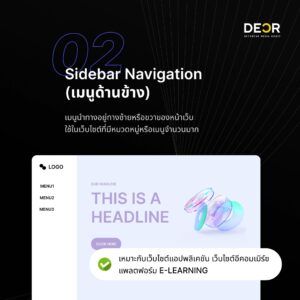
ข้อดี:
- จัดหมวดหมู่ได้ชัดเจน เห็นรายการทั้งหมดในคราวเดียว
- เหมาะกับเว็บไซต์ที่มีเมนูเยอะ หรือมีเมนูย่อยหลายชั้น
ข้อเสีย:
- กินพื้นที่ด้านข้างหน้าจอ อาจไม่เหมาะกับดีไซน์ที่ต้องการความกว้างเต็มจอ
- บนมือถืออาจต้องปรับรูปแบบให้เป็น Hamburger Menu
เหมาะกับเว็บไซต์:
- เว็บไซต์แอปพลิเคชัน (Web App)
- เว็บไซต์อีคอมเมิร์ซขนาดใหญ่
- แพลตฟอร์ม E-Learning หรือระบบจัดการเนื้อหา
3. Sticky Navigation (เมนูลอยติดหน้าจอ)
เป็นเมนูที่คงอยู่ในตำแหน่งเดิมแม้ผู้ใช้จะเลื่อนหน้าเว็บลงไป ทำให้สามารถเข้าถึงเมนูต่าง ๆ ได้ตลอดเวลาโดยไม่ต้องกลับไปด้านบน
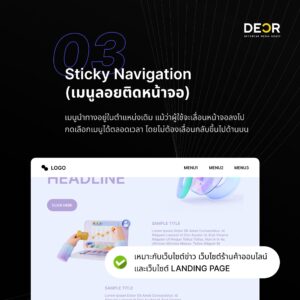
ข้อดี:
- สะดวกมากสำหรับผู้ใช้ โดยเฉพาะเว็บไซต์ที่มีหน้ายาว ๆ
- เพิ่มการเข้าถึงเมนูสำคัญ เช่น ปุ่ม “สั่งซื้อ” หรือ “สมัครสมาชิก”
ข้อเสีย:
- หากออกแบบไม่ดี อาจบดบังเนื้อหาสำคัญ
- ต้องระวังเรื่อง Responsive Design โดยเฉพาะบนมือถือ
เหมาะกับเว็บไซต์:
- เว็บไซต์ข่าว
- เว็บไซต์ Landing Page
- ร้านค้าออนไลน์ที่เน้น Conversion
4. Hamburger Menu (เมนูแฮมเบอร์เกอร์)
เป็นเมนูแบบไอคอน 3 ขีด (☰) ที่เมื่อคลิกแล้วจะขยายเมนูออกมา ใช้เพื่อประหยัดพื้นที่ โดยเฉพาะบนมือถือหรือเว็บไซต์ที่ต้องการความมินิมอล
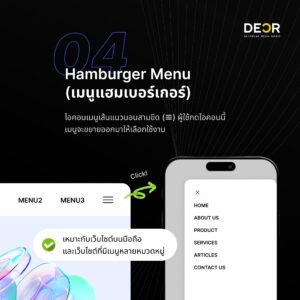
ข้อดี:
- ประหยัดพื้นที่หน้าจอ เหมาะกับดีไซน์เรียบง่าย
- รองรับเมนูจำนวนมากโดยไม่รก
ข้อเสีย:
- ผู้ใช้บางคนอาจไม่รู้ว่าไอคอนนั้นคือเมนู โดยเฉพาะผู้ไม่ชินกับเทคโนโลยี
- ต้องออกแบบให้อยู่ในตำแหน่งที่หาเจอง่าย เช่น มุมบนซ้ายหรือขวา
เหมาะกับเว็บไซต์:
- เว็บไซต์บนมือถือ
- แอปพลิเคชัน Web-based
- เว็บไซต์ที่มีเมนูหลายหมวดหมู่แต่ต้องการความเป็นระเบียบ
เคล็ดลับการออกแบบ Navigation ให้มีประสิทธิภาพ
- อย่าใส่เมนูมากเกินไป: ควรจำกัดไว้ไม่เกิน 7 รายการหลัก เพื่อให้ง่ายต่อการจดจำ
- ลำดับเมนูตามความสำคัญ: วางเมนูที่มีผลต่อ Conversion ไว้ลำดับต้น ๆ เช่น “บริการ”, “สั่งซื้อ”, “ติดต่อ”
- ใช้คำที่เข้าใจง่าย: หลีกเลี่ยงคำเชิงเทคนิคที่ผู้ใช้ทั่วไปอาจไม่เข้าใจ
- ทดสอบกับผู้ใช้งานจริง: ดูว่าผู้ใช้สามารถหาเมนูสำคัญเจอหรือไม่ ใช้งานสะดวกหรือเปล่า
การออกแบบ Navigation ที่ดีไม่ใช่แค่สวยงาม แต่ผู้ใช้เข้าใจเส้นทางการใช้งาน ใช้งานได้จริง เข้าใจง่าย และสอดคล้องกับพฤติกรรมของผู้ใช้งานในแต่ละอุปกรณ์ การเลือกตำแหน่งเมนูอย่างเหมาะสมกับประเภทของเว็บไซต์จะช่วยลดความสับสน เพิ่ม Conversion และทำให้ผู้ใช้กลับมาใช้เว็บไซต์ของคุณอีก
ติดตาม Decorear เพื่อรับคำแนะนำดี ๆ ด้าน UX/UI และการออกแบบเว็บไซต์ที่ตอบโจทย์ธุรกิจยุคดิจิทัล!